Tôi hy vọng bạn sẽ hào hứng với các tính năng và chức năng mới mà Cortana sẽ có trong Bản cập nhật kỷ niệm Windows 10, bởi vì Microsoft đang biến trợ lý kỹ thuật số của mình thành một phần không thể thiếu của hệ điều hành. Và theo "tích phân", tất nhiên tôi có nghĩa là "bắt buộc", bởi vì một khi bản cập nhật xuất hiện vào ngày 2 tháng 8, người dùng sẽ không còn có thể tắt Cortana.
Trong Bản cập nhật kỷ niệm Windows 10, Cortana đồng nghĩa với tìm kiếm. Nếu bạn sử dụng hộp tìm kiếm để tìm tệp trên thiết bị của mình, bạn sẽ sử dụng Cortana. Điều này có nghĩa là các tìm kiếm bạn thực hiện sẽ được lọc qua web (tất nhiên là sử dụng Bing) và dữ liệu sử dụng sẽ được gửi định kỳ tới Microsoft.

Tôi biết điều này nghe có vẻ đáng sợ, nhưng thực sự nó không phải là một thay đổi lớn, thông thái về quyền riêng tư, từ cách Windows 10 đã hoạt động. Windows 10 đã thu thập dữ liệu từ tất cả người dùng, đặc biệt nếu bạn sử dụng bất kỳ dịch vụ dựa trên đám mây nào của Microsoft - bao gồm cả việc đăng nhập vào thiết bị của bạn thông qua tài khoản Microsoft. Bộ sưu tập dữ liệu bắt buộc của Microsoft là mối quan tâm về quyền riêng tư, nhưng đó là vấn đề riêng tư từ lâu trước khi họ gỡ bỏ công tắc tắt của Cortana. Tất nhiên, bạn có thể từ chối đăng nhập vào Cortana hoặc Windows 10 bằng tài khoản Microsoft. Nhưng dữ liệu sử dụng của bạn vẫn sẽ được thu thập, mặc dù ẩn danh.
Tin vui là bạn có thể giới hạn quyền truy cập của Cortana vào dữ liệu riêng tư của mình để cô ấy hoạt động giống như một hộp tìm kiếm đơn giản hơn là một trợ lý cá nhân tò mò. Bạn có thể ngăn cô ấy thu thập thông tin về bài phát biểu, mẫu chữ viết tay và lịch sử đánh máy và bạn có thể ngăn cô ấy lưu dữ liệu sử dụng theo thói quen của bạn trên nhiều thiết bị. Đây là cách thực hiện:
Vô hiệu hóa cài đặt của Cortana

", " modalTemplate ":" {{nội dung}} ", " setContentOnInit ": false} '>
Mở Cortana và nhấp vào biểu tượng cài đặt ở góc dưới bên trái để mở menu cài đặt của Cortana. Bạn sẽ thấy một số tùy chọn với bật / tắt toggles - tắt tất cả các toggles đó. Điều này sẽ ngăn Cortana chia sẻ lịch sử sử dụng của bạn trên các thiết bị và đồng bộ hóa thông báo và các cài đặt khác trên các thiết bị.
Nếu bạn sử dụng Cortana để tìm kiếm sau khi tắt các cài đặt này, dữ liệu của bạn vẫn có thể được gửi đến Microsoft nhưng sẽ không được lưu và chia sẻ trên các thiết bị của bạn.
Xóa trí nhớ của Cortana

", " modalTemplate ":" {{nội dung}} ", " setContentOnInit ": false} '>
Khi bạn đã tắt cài đặt của Cortana, bạn có thể xóa thông tin cô ấy đã thu thập về bạn bằng cách mở Cortana, nhấp vào biểu tượng cài đặt và nhấp vào Thay đổi những gì Cortana biết về tôi trên đám mây . Cuộn xuống dưới cùng của màn hình tiếp theo và nhấp vào Xóa .
Bạn cũng có thể xóa lịch sử tìm kiếm Bing của mình bằng cách đi tới cài đặt Cortana> Thay đổi những gì Cortana biết về tôi trên đám mây và nhấp vào trang Lịch sử tìm kiếm bên dưới Trường hợp khác là Cortana lưu dữ liệu về bạn.
Dừng lại 'Làm quen với bạn'

Cortana thu thập thông tin về bạn - bằng cách lắng nghe giọng nói của bạn và theo dõi các mẫu chữ viết tay và lịch sử đánh máy - để giúp cải thiện trải nghiệm cá nhân hóa của bạn. Để tắt tính năng này, hãy mở menu Cài đặt và đi đến Quyền riêng tư> Lời nói, mực, và gõ . Nhấp vào Dừng làm quen với tôi để ngăn Cortana thu thập thông tin này và xóa bất kỳ thông tin nào cô ấy đã thu thập.
Ẩn nút Cortana

", " modalTemplate ":" {{nội dung}} ", " setContentOnInit ": false} '>
Nếu bạn không có kế hoạch sử dụng Cortana hoặc tìm kiếm tất cả trong Windows 10, bạn có thể ẩn nút Cortana khỏi thanh tác vụ của mình. Để thực hiện việc này, bấm chuột phải vào thanh tác vụ, đi đến Cortana và bấm Ẩn .



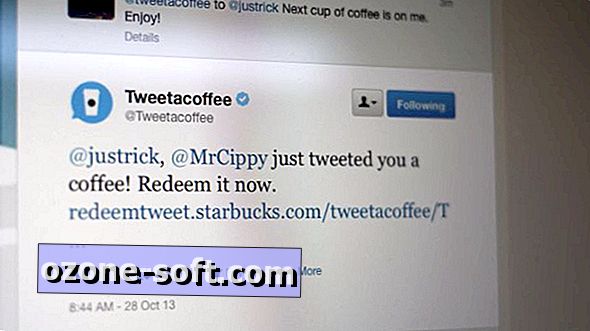









Để LạI Bình LuậN CủA BạN